
时间:2021-01-06 01:48:33 来源:www.win10xitong.com 作者:win10
最近一段时间本站常常都有用户来询问win10家庭版自动更新的问题,说真的,可能一些系统高手在遇到win10家庭版自动更新的时候都不知道怎么弄。如果你也被win10家庭版自动更新的问题所困扰,我们可以参考这样的方法:1.因为家庭版的系统没有组策略可以进行操作,所以只能通过禁用系统服务来关闭 自动更新功能。按Windows键+R键打开运行;2.输入“services.msc”打开服务即可很轻松的完成了。下面的文章就是彻头彻尾讲解win10家庭版自动更新的解决环节。
如何为win10 Home PC关闭自动更新;
1.因为家庭版系统可以在没有组策略的情况下运行,所以只能通过禁用系统服务来关闭自动更新功能。按Windows键R键打开操作;
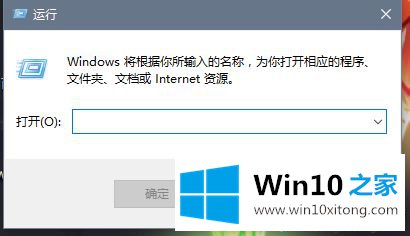
2.输入“services.msc”打开服务;
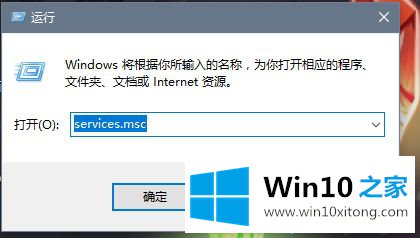
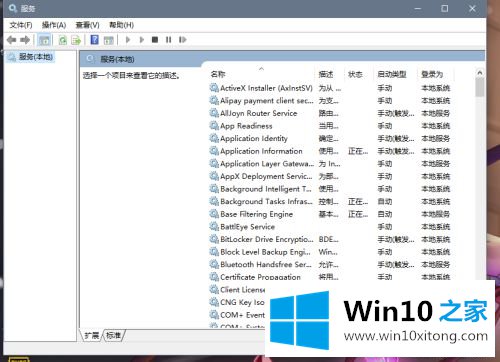
3.找到“窗口更新”选项,右键单击[属性];
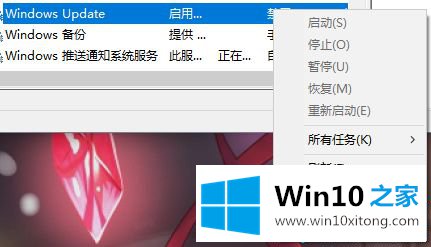
4.将窗口更新的启动类型修改为[已禁用];
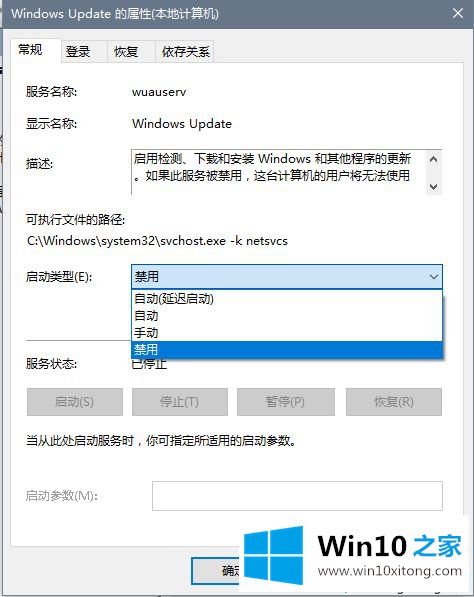
5.然后单击恢复,将“首次失败”更改为“无操作”,最后单击确定,以便完全禁用自动更新。
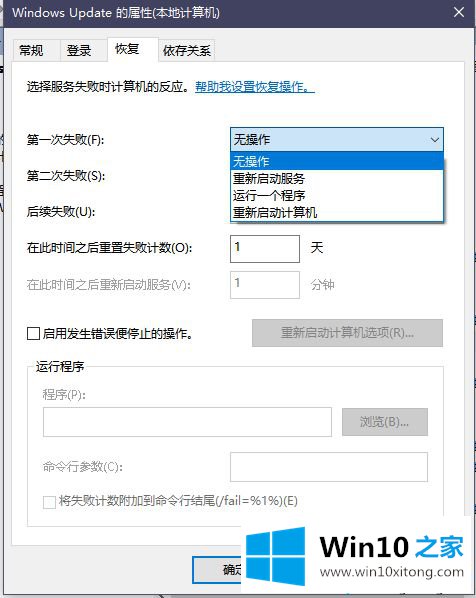
好了,以上都是关于如何关闭win10 Home Edition的自动更新。希望这篇关于如何关闭win10 Home Edition自动更新的教程对你有帮助。
关于win10家庭版自动更新的解决环节就和大家介绍到这里了额,如果你需要重装系统或者下载系统,本站也是你的好选择。